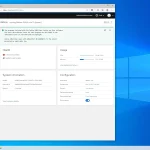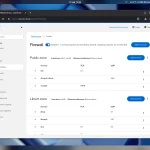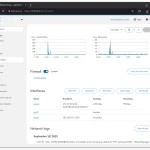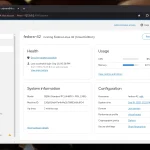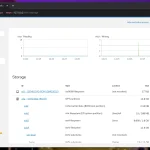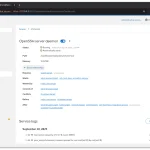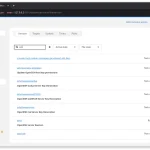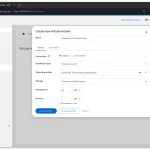Requisitos previos para la instalación de Cockpit
Antes de comenzar la instalación de Cockpit en un servidor Ubuntu 24.04, debe tener listo lo siguiente:
Un servidor Ubuntu 24.04 En VPS
Un registro DNS (registro A) que representa un dominio como
cockpit.example.comConéctese a la IP del servidorUn usuario sin privilegios de administrador con acceso sudo (Por ejemplo,
administrador de cabina) para acceder al panel de la cabina
Pasos para instalar Cockpit en Ubuntu 24.04
Actualizar la lista de paquetes APT:
Instalación de Cockpit desde los repositorios predeterminados:
Habilite el servicio Cockpit para que se inicie automáticamente en el próximo arranque del servidor:
Configuración del servicio Cockpit:
Comprobar el estado del servicio:
Después de eso, Cockpit en el puerto TCP 9090 Estará escuchando en el servidor.
Proteger Cockpit con un certificado SSL válido
Por defecto, Cockpit se ejecuta en el puerto 9090 en texto plano (HTTP), lo que puede suponer un riesgo de seguridad. Se recomienda utilizar un certificado SSL para cifrar la conexión.
Compruebe el estado del cortafuegos con
estado de ufwy su activaciónAbra los puertos necesarios:
Puerto 9090 para la cabina
Puerto 80 para la validación de certificados Let's Encrypt
Puerto 443 para HTTPS
Instalación snapd:
Instala Certbot a través de Snap para obtener un certificado Let's Encrypt gratuito:
Creación de un certificado SSL mediante Certbot:
Combinar el archivo de certificado y la clave privada:
Mueva el archivo de certificado combinado a la ruta de Cockpit:
Reinicie el servicio Cockpit para aplicar los cambios SSL:
Tras estos pasos, deberá iniciar sesión en Cockpit a través de la dirección
https://cockpit.example.com:9090Y con el cifrado finalizado.
Cómo acceder e iniciar sesión en Cockpit
Abre tu navegador y ve a la dirección
https://TU_DOMINIO:9090Ir.Con el nombre de usuario y la contraseña del usuario sudo (Sin privilegios de administrador) Inicie sesión. Tenga en cuenta que el inicio de sesión directo como administrador generalmente no está permitido.
Después de iniciar sesión, para obtener acceso de administrador, debe habilitar "Habilitar acceso administrativo" e ingresar la contraseña de sudo una sola vez para habilitar el acceso administrativo.
Funciones de gestión de la cabina
Una vez que hayas iniciado sesión, Cockpit te ofrece varias funciones para la gestión del servidor:
Monitoreo del estado del sistemaConsulta el estado del historial de CPU, RAM, memoria y recursos en la sección Resumen.
Gestión de serviciosGestionar servicios, temporizadores, sockets y rutas del sistema
Gestión de redesVisualización de interfaces de red, estadísticas de tráfico y registros de red
Ver registrosVisualiza los registros del demonio y del sistema y fíltralos por prioridad.
Gestión de usuariosCrear, eliminar y editar usuarios y grupos
Terminal internaAbra una terminal SSH dentro de Cockpit para ejecutar comandos del sistema sin necesidad de una terminal SSH independiente.
Cockpit también permite instalar complementos como Cabina-Podman Te permite gestionar contenedores Podman a través de una interfaz web.
Consejos y recomendaciones de seguridad
Restringir el acceso a Cockpit a usuarios con privilegios sudo.
Para una máxima seguridad, realice las comunicaciones de la cabina de mando únicamente a través de HTTPS.
Obtén un certificado SSL de Let's Encrypt o de una CA de buena reputación y mantenlo actualizado.
Configure el puerto predeterminado de Cockpit (9090) en el firewall y deje abiertos únicamente los recursos necesarios.
Utilice complementos como Podman solo cuando sea necesario y controle su acceso.
No olvide actualizar periódicamente su sistema operativo y Cockpit para protegerse de las vulnerabilidades.
(Nota: Se ha informado de un problema similar a CVE-2024-6126 en Cockpit para algunas versiones.)
Conclusión
Instalación y configuración Cabina en Ubuntu 24.04 Es una forma rápida y eficiente de administrar tu servidor mediante un panel web, sin necesidad de herramientas complejas como cPanel o Plesk. Este panel de control ligero, moderno y extensible es especialmente adecuado para administradores de servidores o desarrolladores que desean acceso gráfico al estado, los servicios y los recursos del servidor.
Siguiendo la guía anterior y los pasos de seguridad, podrá instalar y usar Cockpit de forma segura en su VPS.